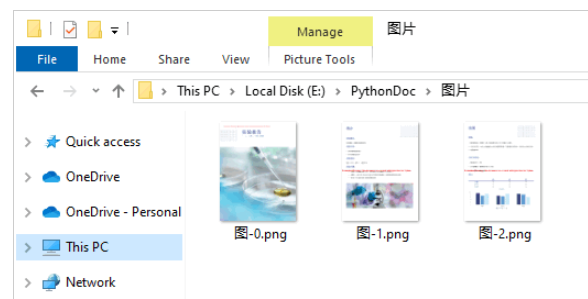Linux上部署stable webui
-
机器配置推荐 n 卡系列并 3060 以上 https://www.autodl.com/create
-
基础镜像(环境示例-其实都可以用)
PyTorch(1.10.0及其以上 python 版本(3.8) python版本任选---测试发现1.10.0跑everything模型效果最好
通过在线快捷工具jupyterLab-打开终端 或xshell或者PHPstorm远程连接上服务器
RTX A4000 * 1卡 测试发现RTX 3080效果不错
经测试可用的环境,该环境未报错,可以正常安装虚拟环境(备份下!)-测试发现有些机型会创建虚拟环境报错(经测试镜像环境其实都可以,前几次conda创建虚拟环境失败的原因是没设置conda镜像)
镜像PyTorch 1.11.0Python 3.8(ubuntu20.04)Cuda 11.3¥0.78/时¥0.82/时 -
拉代码初始化环境
cd /root/autodl-tmp # 此机器数据盘--路径自己选择设置 学术加速,参考文档https://www.autodl.com/docs/network_turbo/
使用git命令克隆代码到root目录
git clone https://github.com/AUTOMATIC1111/stable-diffusion-webui.git # clone sd Stable Diffusion
cd stable-diffusion-webui/ # 进入sd conda update conda #更新 conda conda init bash # 初始化conda cd autodl-tmp/stable-diffusion-webui # 初始化后需要再次打开进入,若是数据盘就切换到这个目录 conda create -n aidraw python=3.10.6 # 初始化一个 py3.10虚拟环境配置---此过程比较耗时,耐心等待
cd stable-diffusion-webui/ # 进入sd
conda activate aidraw # 激活 py3.10虚拟环境配置-(需重启命令行窗口,后测试此时一般不需要重启,初始化才需要)
4、#设置python源--非常重要-否则可能会启动失败(虚拟环境激活后运行启动脚本前设置这个,设置一次即可)
可以先设置再更新,先后顺序似乎没啥要求---如果出现gfpgan安装不上的情况就尝试切换其他源
python的源很扯淡的。--一开始建议先不设置
pip config set global.index-url https://pypi.tuna.tsinghua.edu.cn/simple pip install pip -U
5、设置启动脚本-自己手动创建一个 run.sh启动文件,方便后期启动
进入/root/autodl-tmp/stable-diffusion-webui新建一个 run.sh
vim run.sh #创建文件run.sh
写入的 内容如下
export PYTHONDEVMODE=1 && export DEV="True" && COMMANDLINE_ARGS="--medvram" REQS_FILE="requirements.txt" /root/miniconda3/envs/aidraw/bin/python launch.py --share --port=6006 --api
-
设置文件权限
chmod 755 /root/autodl-tmp/stable-diffusion-webui/run.sh
6、下载依赖(其实就是下载模型)并启动服务
cd /root/autodl-tmp/stable-diffusion-webui/models/Stable-diffusion
这2个模型如果拉取报错,就多拉几次,一般就能拉下来了
wget https://huggingface.co/CompVis/stable-diffusion-v-1-4-original/resolve/main/sd-v1-4.ckpt#需要登录下载不下来了,
#如何登录,方案:在网页手动登录后拿到header头信息,携带header信息登录
#示例wget --header="authorization:Basic MTAzMTQ3MzkxOUBxcS5jb206MTIzNDU2bG16TE1a" https://huggingface.co/runwayml/stable-diffusion-v1-5/resolve/main/v1-5-pruned-emaonly.ckpt
#拼接成这个格式就可以下载了,header参数根据具体情况填写
wget https://huggingface.co/hakurei/waifu-diffusion-v1-3/resolve/main/wd-v1-3-float32.ckpt
cd /root/autodl-tmp/stable-diffusion-webui
conda activate aidraw
bash ./run.sh # 第一次可以 前台执行(等前台执行没问题再后台执行)
#第一次会安装依赖可能会有依赖错误丢包重试几次就好了(不会重复下载依赖)--此过程大概10几分钟
nohup bash ./run.sh & #方案二,守护进程执行
执行完出现
Running on local URL: http://127.0.0.1:6006 Running on public URL: https://e2493da5183e9d01.gradio.app
就代表执行成功了。
7、如何访问
在设备页面找到快捷工具里面的自定义服务,点访问就是网页版
例如:http://region-41.seetacloud.com:19371/